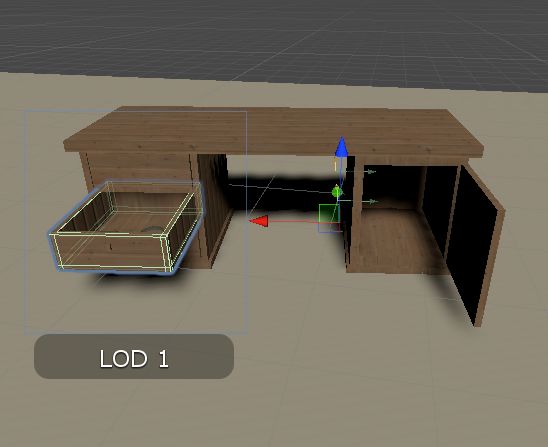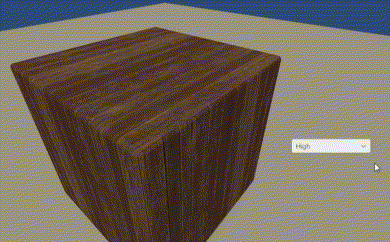
Edit -> Project Settings… -> Qualityで品質の設定ができます。
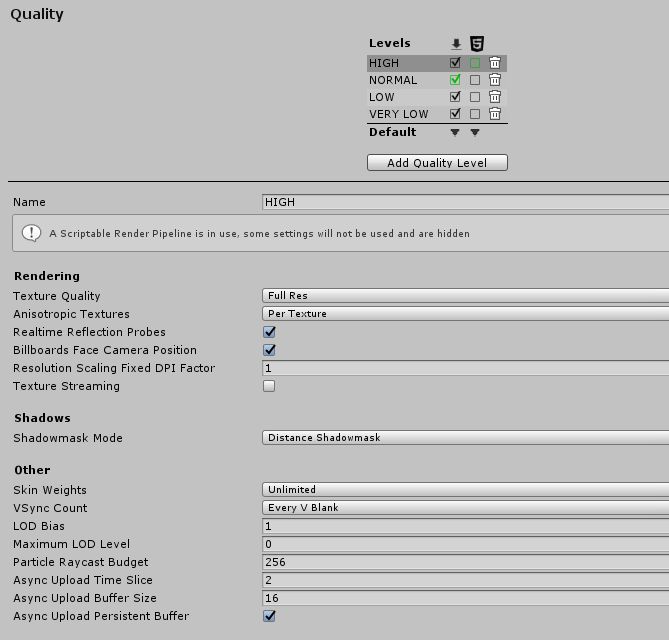
ここで、品質のレベルごとにテクスチャ解像度などを設定して、スクリプトを使ってレベルを切り替えることができます。
シーンに空のゲームオブジェクトとドロップダウンを置き、空のオブジェクトにはLODグループコンポーネントを付けて、頂点数の違うCubeを追加しました。そして、ドロップダウンでクオリティレベルを切り替えます。
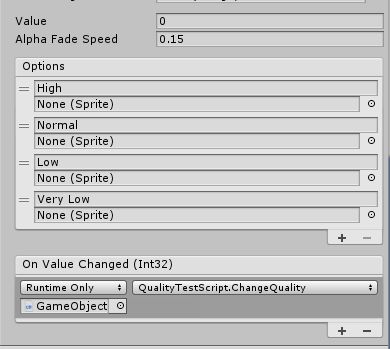
using UnityEngine;
public class QualityTestScript : MonoBehaviour
{
// Start is called before the first frame update
void Start()
{
}
public void ChangeQuality(int value)
{
QualitySettings.SetQualityLevel(value);
}
}
ドロップダウンを変えたときにインデックスが渡されるので、それをQualitySettings.SetQualityLevelの第一引数に渡しています。
品質の設定で、テクスチャ解像度や最大のLODレベルなどを設定したので、Highでは解像度が高く角の丸いCubeが、Very Lowでは解像度の低い角のとがったCubeが表示されます。